Bladeren door bestanden en mappen was nooit een probleem in recente versies van het Windows-besturingssysteem. De nieuwe Windows Verkenner of Verkenner die is geïntroduceerd met is in Windows 7 ook aanzienlijk verbeterd door geïntroduceerde bibliotheken. De werkbalk toont terug, vooruit, nieuwe map maken, openen met delen met, branden en enkele andere opties die zich verdiepen in het bestandstype dat u hebt geselecteerd.
Het zoekvak rechtsboven is krachtiger dan ooit. Microsoft heeft zowel het zoeken in het menu Start als het zoeken in Explorer verbeterd met een aantal functies in Windows 7.
Het navigatievenster (linkervenster) dat aanwezig is in de Windows 7-verkenner bevat bibliotheken, favorieten, computer- en netwerklocaties. Dit paneel is handig om snel tussen stations en mappen te navigeren. U kunt ook uw favoriete mappen toevoegen aan Favorieten voor snelle toegang.
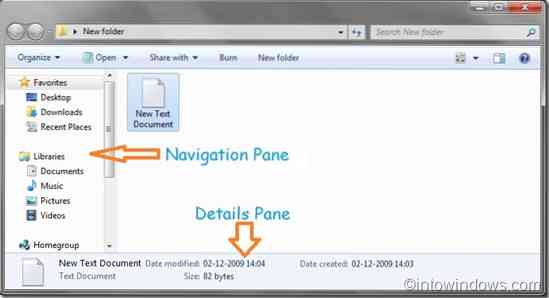
Het detailvenster van Windows 7 geeft een reeks bestandskenmerken weer, zoals bestandsnaam, grootte, type en andere informatie, afhankelijk van het bestandstype.
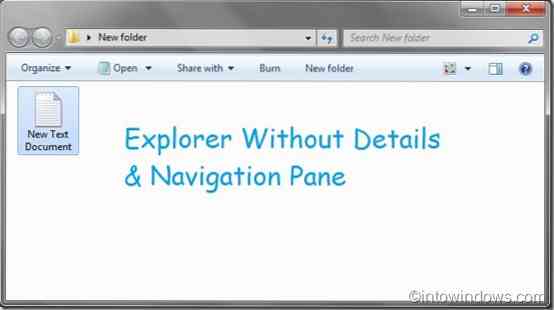
Hoewel zowel navigatie als details geweldig zijn voor snelle navigatie en korte informatie over het geselecteerde bestand bekijken, willen gebruikers die ze niet vaak gebruiken ze misschien uitschakelen. Ook gebruikers die op een computer met een klein scherm werken, willen misschien het detailvenster uitschakelen om meer schermruimte te krijgen. In deze handleiding laten we u zien hoe u eenvoudig zowel de details als het navigatievenster in Windows 7 kunt verbergen zonder hulpmiddelen van derden te gebruiken.
Gerelateerd: Download Windows 8-stijl Ribbon UI in Windows 7 Verkenner.
Als u het navigatievenster om de een of andere reden wilt uitschakelen of verbergen, gaat u als volgt te werk:
Stap 1: Windows verkenner openen.
Stap 2: Ga naar Organiseren > Lay-out en deselecteer vervolgens de optie met de naam Navigatie paneel.
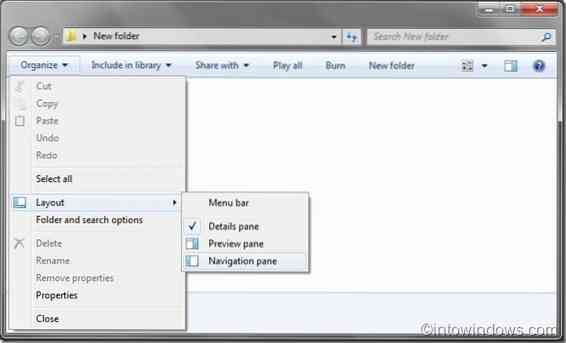
Stap 3: Je bent klaar.
Het detailvenster uitschakelen/verbergen:
Stap 1: Windows verkenner openen.
Stap 2: Ga naar Organiseren > Lay-out en deselecteer vervolgens de optie met de naam Detailvenster Details.
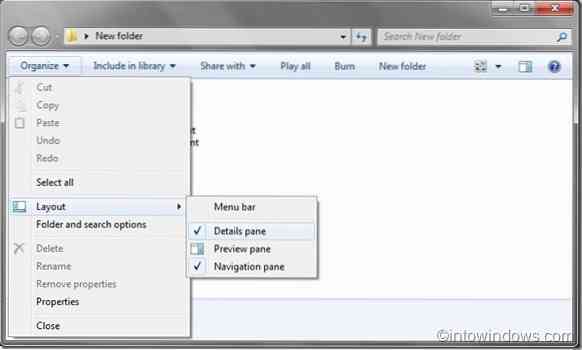
Stap 3: Dat is het.
Als een van uw pc's op Windows 8 draait, vergeet dan niet om de werkbalk van Windows Verkenner in Windows 8 in te schakelen.
 Phenquestions
Phenquestions


